手机已成为我们生活中不可或缺的一部分,而手机拍摄的照片更是记录了我们生活中的点点滴滴,有时候我们在照片中想要突出某些重要的内容或者将一些细节进行标注,以便更好地表达和分享。对于苹果手机用户来说,幸运的是iOS13为我们提供了一种简便的方式来添加箭头和矩形框标注。通过这些标注,我们可以更加直观地指出照片中的重点,使其更加生动和有趣。接下来我们将详细介绍如何在苹果手机上进行照片标注,让我们一起来探索吧!
苹果手机ios13如何在照片上添加箭头和矩形框标注
具体方法:
1.手机桌面上,打开照片软件
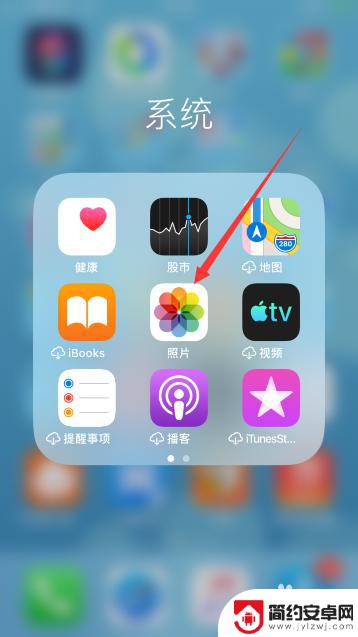
2.点击需要添加标注的图片打开,点击右上角“编辑”
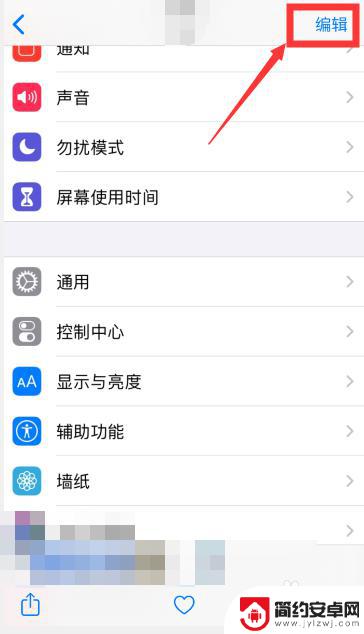
3.点击右上角“...”的符号
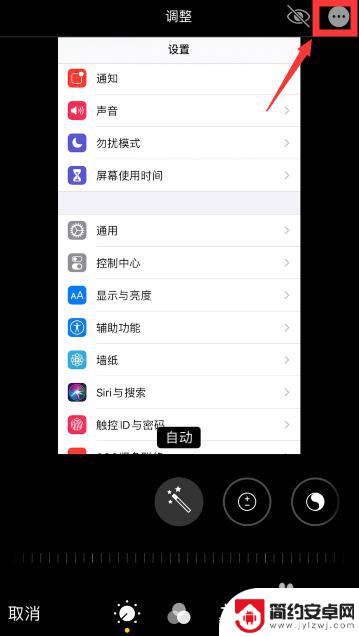
4.点击“标记”
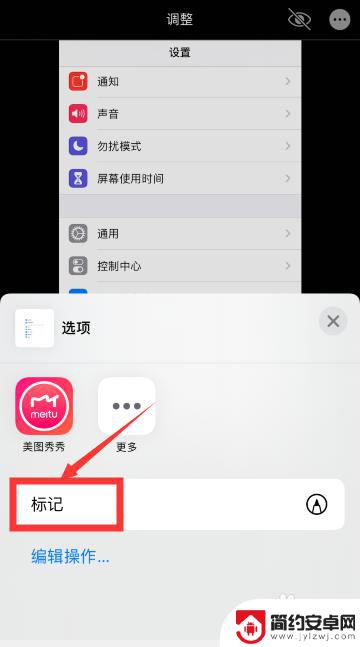
5.点击右下角“+”符号
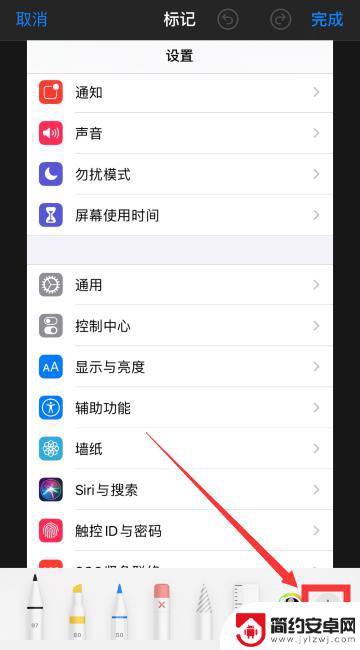
6.点击矩形框符号
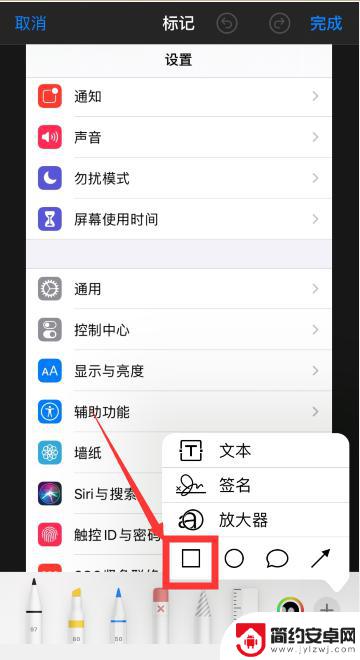
7.点击底部的颜色调整矩形框颜色,并调整矩形大小以及移动到需要的位置
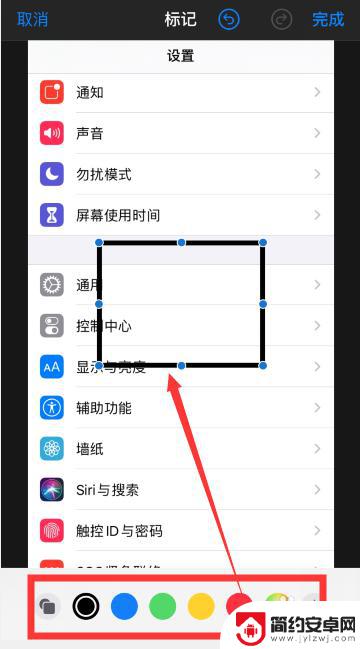
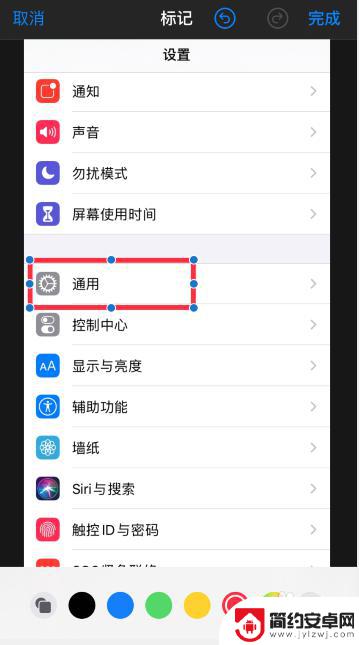
8.再点击右下角“+”,然后点击箭头符号,可以添加箭头
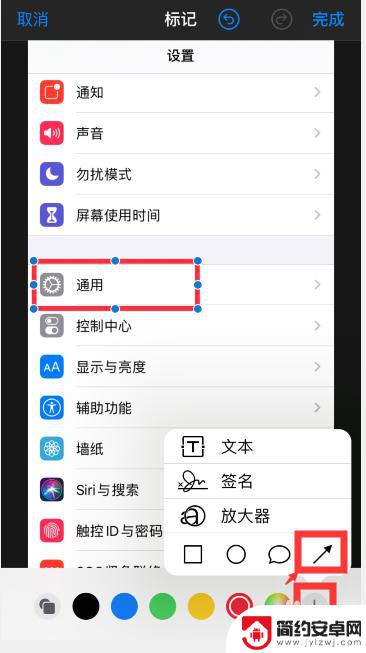
9.把箭头移动到需要的位置,然后点击右上角“完成”
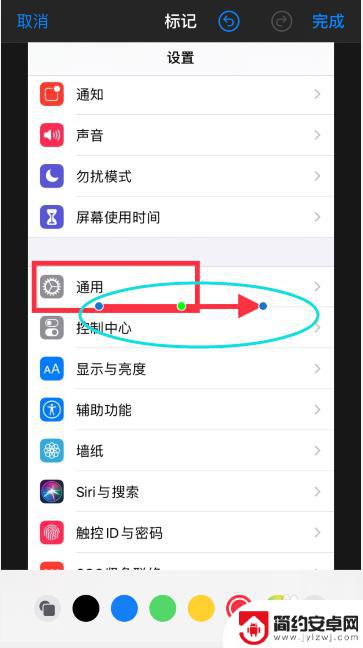
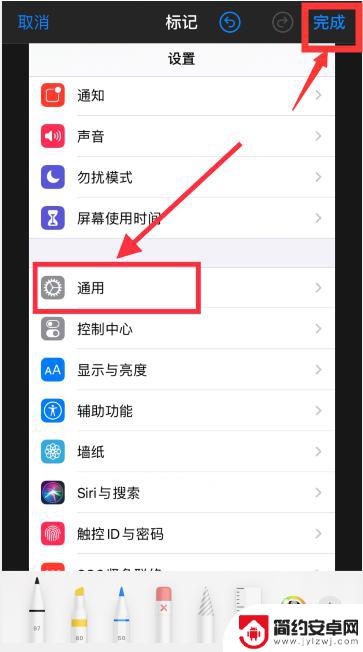
10.再点击右下角“完成 ”即可
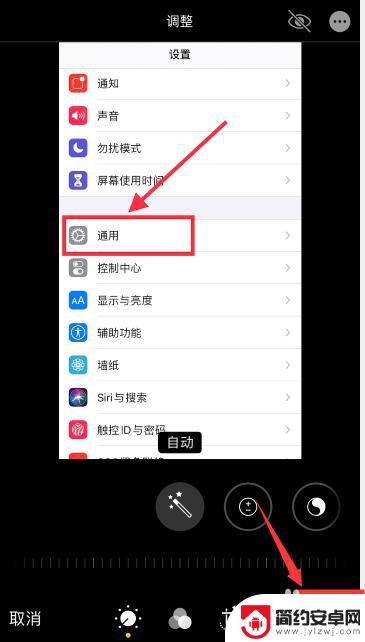
11.总结
1、手机上打开照片软件,打开一张图片。点击右上角编辑,再点击右上角“...”的符号
2、点击“标记”——右下角“+”符号——选择需要的标注符号,如矩形框或箭头符号即可添加对应的符号
3、修改添加符号的颜色,大小以及移动到合适位置即可
以上是关于如何在手机图片中标注框的全部内容,如果你遇到了同样的情况,请参照我提供的方法进行处理,希望对大家有所帮助。










